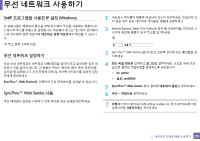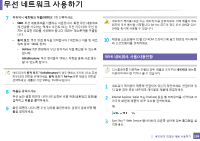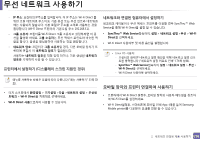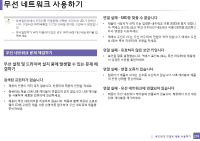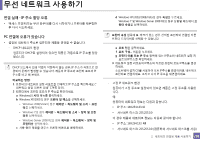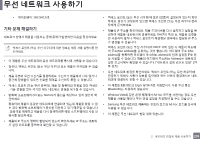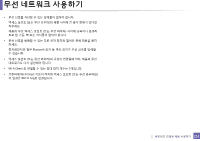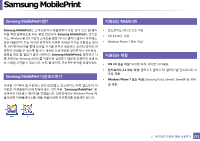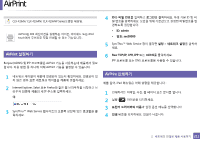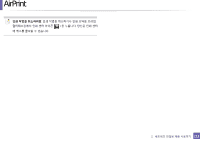Samsung CLX-4195FW User Manual Ver.1.03 (Spanish) - Page 208
연결 실패 - IP 주소 할당 오류, PC 연결에 오류가 있습니다
 |
View all Samsung CLX-4195FW manuals
Add to My Manuals
Save this manual to your list of manuals |
Page 208 highlights
IP PC DHCP DHCP IP DHCP IP IP IP 1 IP 174 2 IP a Windows b Windows XP/2003 • Windows 2008/Vista • Windows 7 • Windows Server 2008 R2 c d Windows XP/2003/2008/Vista Windows 7 및 Windows Server 2008 R2 e f g IP IP 포트의 IP 3 IP IP CD IP IP - 고정 IP IP 주소: 169.254.133.42 255.255.0.0 IP 주소: 169.254.133. 43 255.255.0.0 2 208
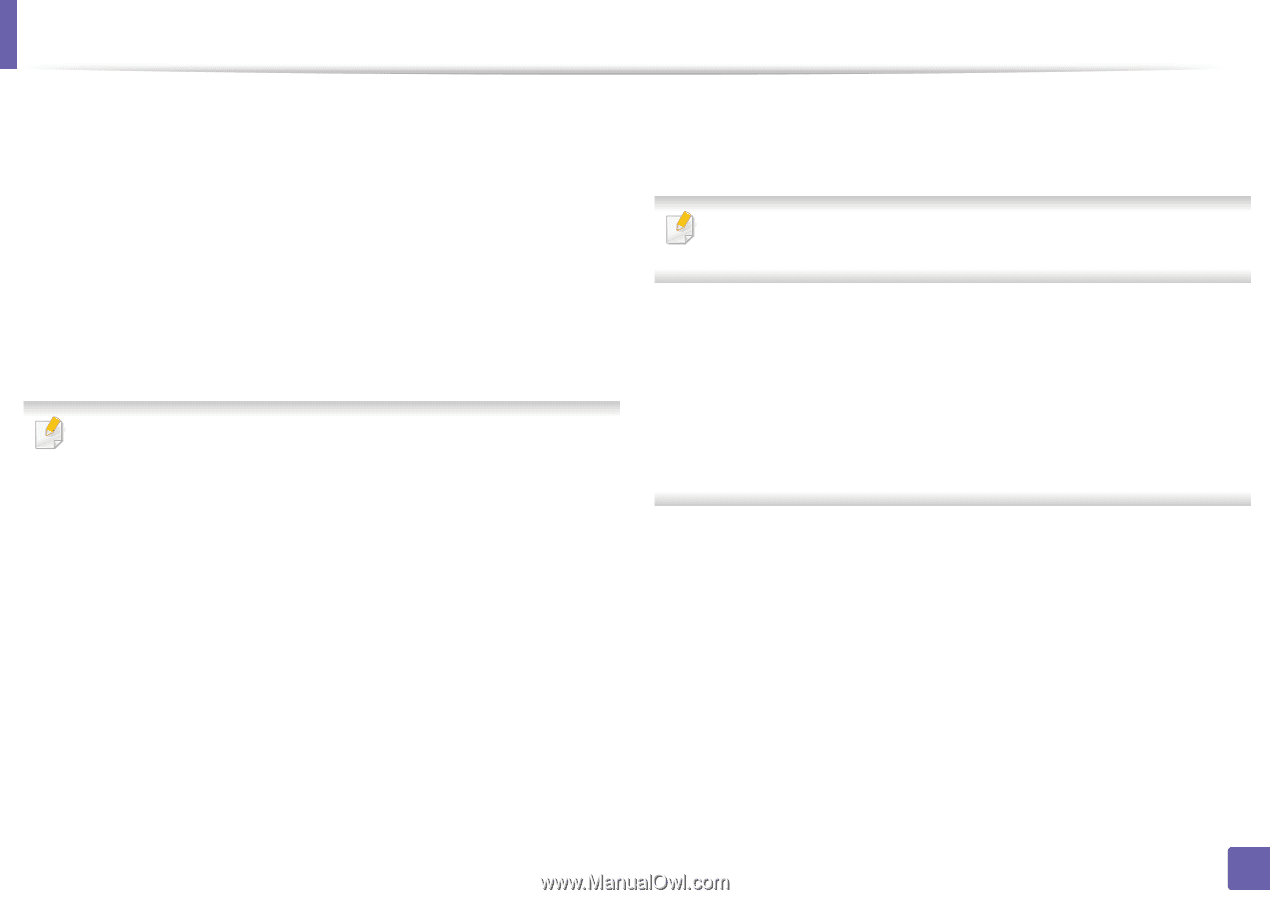
무선
네트워크
사용하기
208
2.
네트워크 연결된 제품 사용하기
연결 실패 - IP 주소 할당 오류
•
액세스 포인트(또는 무선 라우터)를 다시 시작하거나 프린터를 재부팅한
후 다시 시도하세요.
PC 연결에 오류가 있습니다
•
설정된 네트워크 주소로 컴퓨터와 제품을 연결할 수 없습니다.
-
DHCP 네트워크 환경
컴퓨터가 DHCP로 설정되어 있으면 제품은 자동으로 IP 주소를 할당
받습니다.
DHCP 모드에서 인쇄 작업이 작동하지 않는 경우, IP 주소가 자동으로 변
경되어 문제가 발생할 수 있습니다. 제품의 IP 주소와 프린터 포트의 IP
주소를 비교 해 보세요.
비교하는 방법:
1
프린터의 네트워크 설정 리포트를 인쇄하고 IP 주소를 확인하세요 ("
네트워크 설정 리포트 인쇄" 174쪽 참조).
2
컴퓨터에서 프린터 포트의 IP 주소를 확인하세요.
a
Windows의
시작
메뉴를 클릭하세요.
b
Windows XP/2003의 경우
프린터 및 팩스
를 선택하세요.
•
Windows 2008/Vista의 경우
제어판
>
하드웨어 및 소리
>
프린
터
를 선택하세요.
•
Windows 7의 경우
제어판
>
하드웨어 및 소리
>
장치 및 프린
터
를 선택하세요.
•
Windows Server 2008 R2의 경우
제어판
>
하드웨어
>
장치 및
프린터
를 선택하세요.
c
사용 중인 제품을 마우스 오른쪽 버튼으로 클릭하세요.
d
Windows XP/2003/2008/Vista의 경우
속성
을 누르세요.
Windows 7 및 Windows Server 2008 R2의 경우 상황별 메뉴에서
프
린터 속성
을 선택하세요.
프린터 속성
항목에 ▶ 마크가 있는 경우 선택된 프린터와 연결된 다른
프린터 드라이버를 선택할 수 있습니다.
e 포트
탭을 클릭하세요.
f 포트 구성...
버튼을 누르세요.
g 프린터 이름 또는 IP 주소
항목에 있는 IP주소와 네트워크 설정 리
포트의 IP주소를 확인하세요.
3
네트워크 설정 리포트의 IP주소와 다르면 프린터 포트 IP주소를 변경
하세요.
소프트웨어 설치 CD를 사용하여 포트 IP주소를 변경하려면, 네트워크
프린터로 연결하세요. 그리고 나서 IP 주소를 재연결하세요.
-
고정 IP 네트워크 환경
컴퓨터가 고정 주소로 설정되어 있으면 제품은 고정 주소를 사용합
니다.
예:
컴퓨터의 네트워크 정보는 다음과 같습니다.
▪
IP 주소: 169.254.133.42
▪
서브네트 마스크: 255.255.0.0
이 경우 제품의 네트워크 정보는 다음과 같아야 합니다.
▪
IP 주소: 169.254.133.
43
▪
서브네트 마스크: 255.255.0.0 (컴퓨터의 서브네트 마스크를 사용)